Publicité
Cherchez-vous un moyen de maximiser les capacités de votre Amazon Fire Stick en installant Kodi? C'est simple à faire, et à la fin, vous aurez une multitude de services de streaming disponibles.
Dans cet article, nous expliquerons comment installer Kodi sur une clé Amazon Fire TV. Vous disposez de plusieurs options, dont aucune ne nécessite un ordinateur. Au lieu de cela, chaque méthode vous permet de télécharger et d'installer Kodi directement sur votre Fire Stick.
3 façons d'installer Kodi sur un Amazon Fire Stick
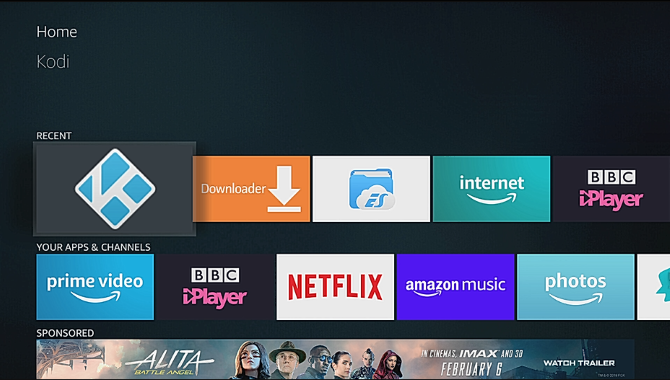
La grande chose à propos de l'installation de Kodi sur le Fire Stick est que cela peut être fait rapidement, sans PC. Nous allons examiner trois options que vous pouvez utiliser pour installer Kodi sur un Fire Stick.
- Downloader: Rapide et facile.
- Explorateur de fichiers ES: Idéal si vous prévoyez d'installer d'autres applications tierces.
- Apps2Fire: Parfait pour une installation à distance à partir d'un appareil Android.
Chaque méthode est légèrement différente, mais le résultat est le même: Kodi est installé sur votre Fire Stick. Tous vos modules complémentaires Kodi préférés seront également prêts à être installés.
Vous êtes nouveau sur Kodi et vous ne savez pas quels modules complémentaires vous devez utiliser? Bien que ce soit légal d'installer Kodi certains des modules complémentaires violent le droit d'auteur. Notre liste de les meilleurs add-ons Kodi vous aidera à éviter les ennuis.
Avant de continuer, vous devez savoir que ces étapes pour installer Kodi sur un Fire Stick fonctionnent sur n'importe quel appareil Amazon Fire TV. Il est également essentiel d'autoriser l'installation d'applications tierces sur votre Amazon Fire Stick. Cela s'applique aux trois méthodes.
Pour ce faire, saisissez votre télécommande Amazon Fire Stick et ouvrez le Paramètres menu. De là, trouvez My Fire TV et entrez votre code PIN lorsque vous y êtes invité.
Sélectionner Options de développeur, puis Applications de sources inconnues. Un message sera affiché expliquant ce que cela signifie. En bref, vous autorisez Fire Stick à installer des applications au-delà de l'Amazon App Store. Cela peut avoir des implications sur la sécurité, d'où l'avertissement.
L'installation de Kodi sur le Fire Stick est cependant sûre, donc sélectionnez Allumer pour activer l'installation d'applications à partir de sources inconnues.
Gardez à l'esprit qu'une fois Kodi installé, vous pouvez revenir à cet écran pour désactiver l'installation d'applications provenant de sources inconnues.
Cliquez sur Accueil sur la télécommande Amazon Fire lorsque vous avez terminé. Vous pouvez ensuite choisir l'une des trois méthodes ci-dessous pour installer Kodi sur Amazon Fire Stick.
1. Installer Kodi sur Fire Stick avec Downloader
L’application Downloader vous permet d’installer facilement Kodi, mais vous devez d’abord l’installer. Utilisez le Chercher sur le Fire Stick et entrez "Downloader" pour commencer. Lorsque le résultat de l'application Downloader s'affiche, sélectionnez-le, puis Installer.
Entrez votre code PIN lorsque vous y êtes invité, puis lorsque l'application s'ouvre, entrez l'URL pour télécharger Kodi.

Cliquez sur Aller puis attendez que la page se charge. Utilisez votre télécommande Fire Stick pour faire défiler la page jusqu'à ce que vous trouviez les options de téléchargement, en sélectionnant Android>ARMV7A (32 bits).

Attendez que le fichier soit téléchargé, ce qui entraînera le lancement automatique du programme d'installation de Kodi APK. Cliquez sur Prochain pour lire le plein écran des informations relatives aux autorisations, puis Installer.
Une fois l'installation terminée, vous pouvez cliquer sur Terminé pour revenir à l'application Downloader, ou Ouvert pour commencer à profiter de Kodi.
2. Utilisez ES File Explorer pour installer Kodi sur un Fire Stick
Préférez-vous utiliser une application que vous connaissez déjà? Si vous exécutez déjà ES File Explorer sur votre Amazon Fire Stick, cela peut être utilisé pour installer Kodi.
Depuis l'écran d'accueil, ouvrez le Chercher outil et entrez "es fichier". Quelques instants plus tard, vous devriez voir l'application ES File Explorer comme une option pour Installer, sélectionnez-le, entrez votre code PIN si vous y êtes invité.
Ensuite, dans le volet gauche, sélectionnez Favori, puis Ajouter. Saisissez l'URL suivante: http://kodi.tv/download puis clique Prochain.
Entrez l'étiquette Kodi dans le champ suivant puis Prochain encore et Ajouter. Vous pouvez ensuite développer le menu Favoris de gauche pour trouver Kodi et le sélectionner pour ouvrir la page de téléchargement.
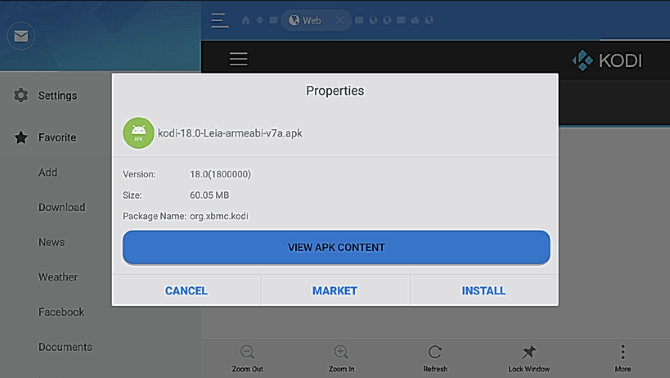
Faites défiler la page à l'aide de la télécommande Fire, puis sélectionnez Android. Choisir ARMV7A (32 bits) et dans l'écran suivant, cliquez sur Télécharger. Attendez que l'application soit téléchargée sur votre Fire Stick, puis Installer pour finir.
3. Installez Kodi sur Fire Stick via Android avec Apps2Fire
Si vous ne souhaitez pas (ou ne pouvez pas) installer Kodi sur votre Fire Stick à l'aide de la télécommande, pourquoi ne pas utiliser Android?
Grâce à l'application Apps2Fire pour les téléphones Android, vous pouvez exécuter le programme d'installation Kodi APK sur votre réseau domestique. C'est aussi rapide que les autres méthodes et c'est pratique si quelqu'un regarde la télévision en même temps.
Commencez par installer l'application Apps2Fire sur votre téléphone Android. Si vous ne l’avez pas déjà, vous devez également installer Kodi sur votre téléphone.
Télécharger: Apps2Fire
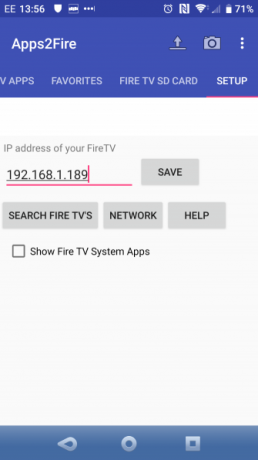

Ensuite, recherchez l'adresse IP de votre Fire Stick. Ouvert Paramètres> My Fire TV> À propos> Réseau pour voir le Adresse IPet notez-le.
Vous devez ensuite activer le débogage ADB sur le Fire Stick. Ouvert Paramètres> My Fire TV>Options de développeur et sélectionnez Débogage ADB. Réglez ceci sur Sur.
Ouvrez Apps2Fire sur Android et recherchez l'option Configuration dans le menu. Saisissez l'adresse IP de votre Amazon Fire Stick et appuyez sur sauvegarder. Vous pouvez également utiliser le Analyse option pour afficher une liste des appareils sur votre réseau, ou Rechercher des téléviseurs Fire pour trouver votre Fire Stick.
Passez ensuite à la vue Carte SD Fire TV et appuyez sur pour actualiser. La connexion ADB sera établie à partir d'Android vers votre Fire Stick et vous verrez une invite à cliquer D'accord pour accepter la connexion sur votre Fire Stick.
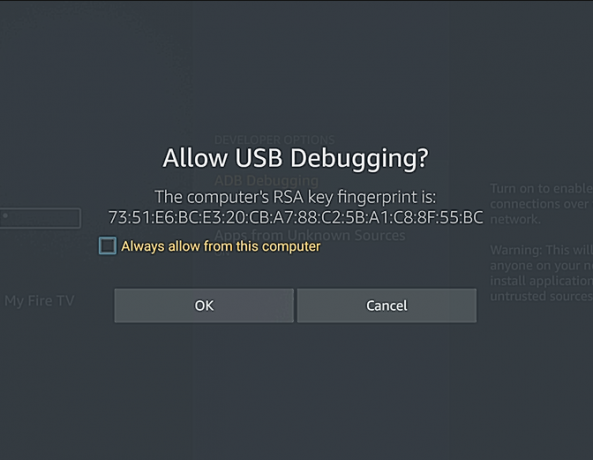
Acceptez cela pour continuer, puis sur l'application, passez à la vue Applications locales et recherchez Kodi. Sélectionnez simplement Kodi et cliquez Installer. Le fichier APK sera téléchargé et Kodi installé sur votre Amazon Fire Stick.
Si vous utilisez Kodi, un VPN est une bonne idée
Si vous utilisez Kodi (ou toute autre application de streaming) sur votre Amazon Fire Stick, l'installation d'un VPN est une bonne idée.
Plus important encore, un réseau privé virtuel crypte votre connexion avec le serveur distant, protégeant ainsi votre activité en ligne des observations. Cependant, si vous diffusez des films ou des émissions de télévision en streaming, un VPN peut également vous aider à contourner le blocage de région. Par exemple, les téléspectateurs britanniques accédant à Netflix via un serveur VPN basé aux États-Unis auront accès à la bibliothèque nord-américaine de Netflix.
Consultez notre liste de les meilleurs VPN pour Kodi 3 VPN gratuits pour Kodi (mais le meilleur VPN pour Kodi est payant)Les VPN gratuits pour Kodi existent, bien qu'ils ne soient pas les meilleurs. Cet article répertorie les meilleurs VPN gratuits spécialisés dans Kodi. Lire la suite .
Gardez Kodi à jour sur votre bâton de feu
Vous devriez maintenant avoir installé Kodi sur votre Fire Stick. Sinon, vous disposez de trois méthodes simples pour le mettre en service en quelques minutes seulement.
N'oubliez pas que lorsque vous utilisez Kodi, c'est une bonne idée d'exécuter un logiciel VPN pour maintenir la confidentialité des modules complémentaires que vous utilisez. Divers services VPN fournissent des applications pour les appareils Amazon Fire, cela ne devrait donc pas poser de problème.
Avec Kodi installé sur le Fire Stick, il est judicieux de vous assurer que vous utilisez la dernière version à tout moment. Cela améliorera la sécurité et la confidentialité de votre réseau et de vos appareils. Vous pouvez maintenant suivre notre guide pour commencer avec Kodi Comment utiliser Kodi: le guide d'installation completNotre guide du débutant montre comment installer le logiciel Kodi, comment naviguer dans la configuration initiale et comment charger des modules complémentaires. Lire la suite pour plus d'aide.
Christian Cawley est rédacteur en chef adjoint pour la sécurité, Linux, le bricolage, la programmation et la technologie expliquée. Il produit également le podcast vraiment utile et possède une vaste expérience en matière de support de bureau et de logiciels. Contributeur au magazine Linux Format, Christian est un bricoleur de Raspberry Pi, un amoureux des Lego et un fan de jeux rétro.


